Herstel na noodgevallen instellen voor on-premises Hyper-V-VM's naar Azure
De Azure Site Recovery-service draagt bij aan uw strategie voor herstel na noodgeval, door de replicatie, failover en failback van on-premises machines en Azure-VM’s (virtuele machines) te beheren en in te delen.
Deze zelfstudie is de derde in een reeks waarin u leert hoe u on-premises Hyper-V-VM's instelt voor herstel na noodgevallen naar Azure. Deze zelfstudie is van toepassing op Hyper-V-VM's die niet worden beheerd door Microsoft System Center Virtual Machine Manager.
In deze zelfstudie leert u het volgende:
- De bronreplicatieomgeving, waaronder on-premises Site Recovery-onderdelen, en de replicatiedoelomgeving instellen.
- Een replicatiebeleid maken.
- Replicatie voor een VM inschakelen.
Notitie
In onze zelfstudies geven we altijd het eenvoudigste implementatietraject voor een scenario. In de zelfstudies worden indien mogelijk standaardopties gebruikt en worden niet alle mogelijke instellingen en paden weergegeven. Zie de sectie Instructiegidsen van de Site Recovery documentatie voor meer informatie over een scenario.
Vereisten
Deze zelfstudie is de derde in een reeks zelfstudies. Hierbij wordt ervan uitgegaan dat u de taken in de eerste twee zelfstudies al hebt voltooid:
De infrastructuur voorbereiden
Het is belangrijk om de infrastructuur voor te bereiden voordat u herstel na noodgevallen van on-premises Hyper-V-VM's naar Azure instelt.
Implementatieplanning
Ga in de Azure Portal naar Recovery Services-kluizen en selecteer uw kluis. In de voorgaande zelfstudie hebt u de ContosoVMVault-kluis voorbereid.
Selecteer op de opdrachtbalk van de kluis de optie Site Recovery inschakelen.
Selecteer op Site Recovery onder de tegel Hyper-V-machines naar Azure de optie Infrastructuur voorbereiden.
Selecteer in Infrastructuur voorbereiden het tabblad Implementatieplanning . Selecteer Bij Implementatieplanning voltooid? de optie Ik doe dit later.
Tip
Voor deze zelfstudie hoeft u de Implementatieplanner niet te gebruiken. Als u een grote implementatie plant, downloadt u de Implementatieplanner voor Hyper-V via de koppeling in het deelvenster. Meer informatie over de planning van de implementatie van Hyper-V.
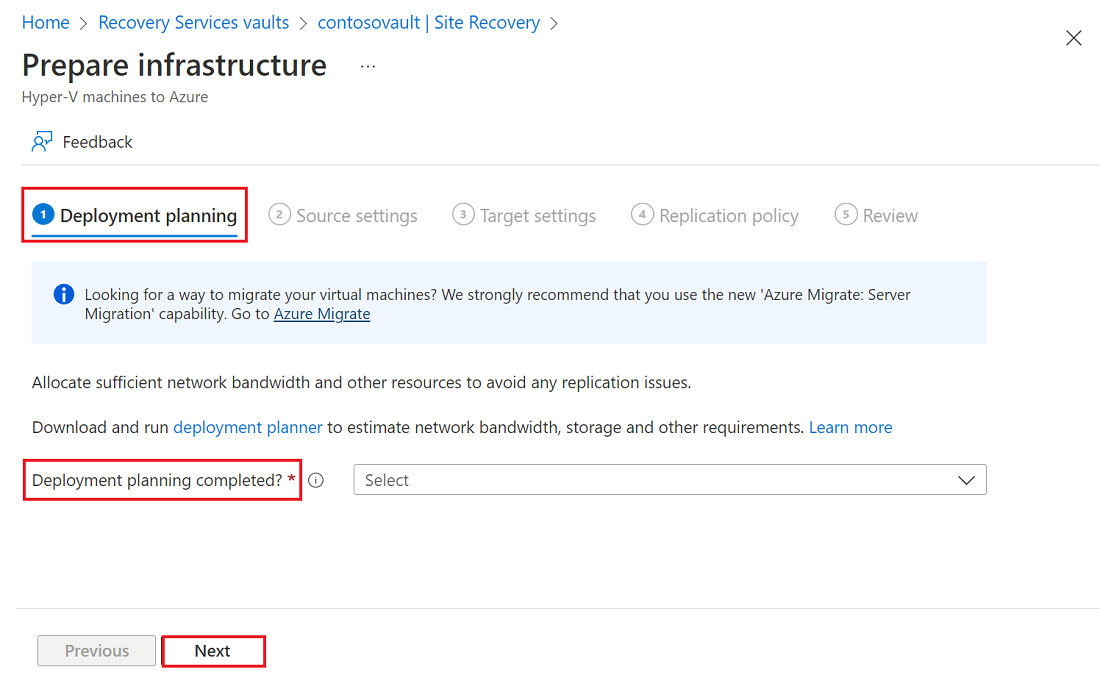
Selecteer Next.
Broninstellingen
Als u de bronomgeving wilt instellen, maakt u een Hyper-V-site. U voegt aan de site de Hyper-V-hosts toe die vm's bevatten die u wilt repliceren. Vervolgens downloadt en installeert u de Azure Site Recovery-provider en de Mars-agent (Microsoft Azure Recovery Services) voor Azure Site Recovery op elke host en registreert u de Hyper-V-site in de kluis.
- Voer op het tabblad Broninstellingen op infrastructuur voorbereiden de volgende stappen uit:
Selecteer Nee voor Gebruikt u System Center VMM om Hyper-V-hosts te beheren? .
Voer voor Hyper-V-site een naam in voor de site. U kunt ook de optie Hyper-V-site toevoegen gebruiken om een nieuwe Hyper-V-site toe te voegen. Gebruik bijvoorbeeld ContosoHyperVSite.
Voor Hyper-V-servers selecteert u Hyper-V-server toevoegen om een server toe te voegen.
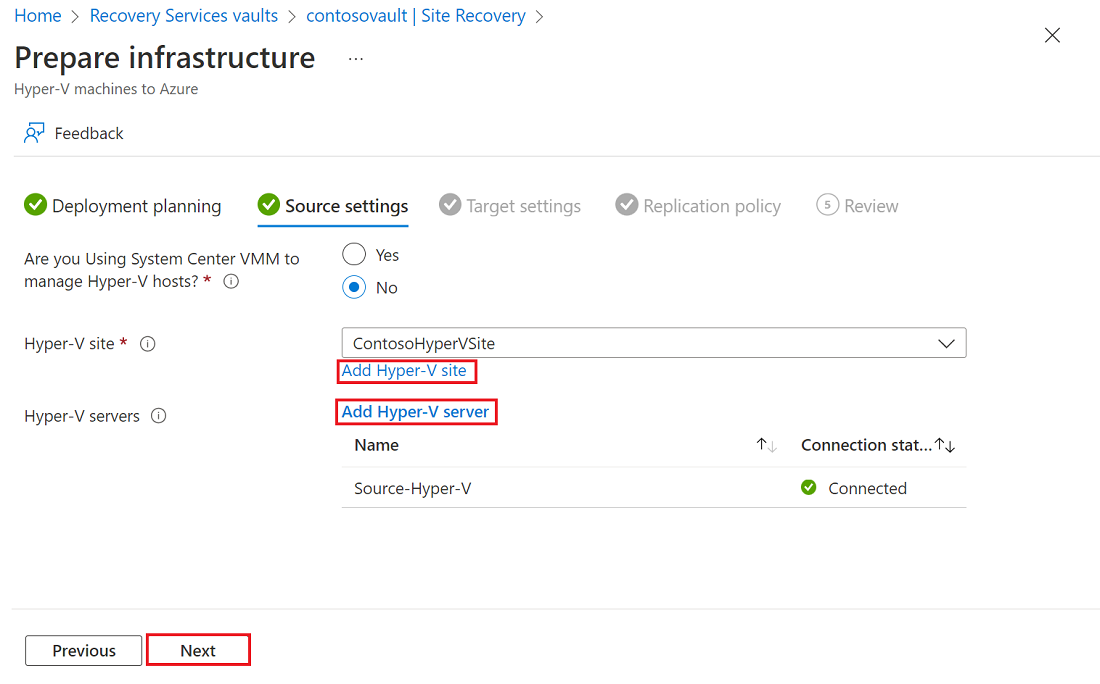
Voer op Server toevoegen de volgende stappen uit:
Download het installatieprogramma voor de Microsoft Azure Site Recovery-provider.
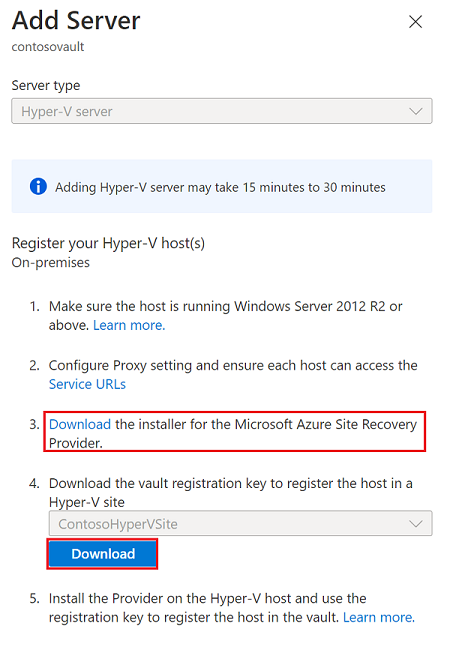
Download de registratiesleutel voor de kluis. U hebt deze sleutel nodig om toegang te krijgen tot de provider. De sleutel is vijf dagen geldig. Meer informatie.
Selecteer de site die u hebt gemaakt.
- Selecteer Next.
Site Recovery controleert op compatibele Azure-opslagaccounts en -netwerken in uw Azure-abonnement.
De provider installeren
Installeer het gedownloade installatiebestand (AzureSiteRecoveryProvider.exe) op elke Hyper-V-host die u wilt toevoegen aan de Hyper-V-site. Setup installeert de Site Recovery provider en de Recovery Services-agent (MARS voor Azure Site Recovery) op elke Hyper-V-host.
- Voer het installatiebestand uit.
- In de installatiewizard van de Azure Site Recovery-provider voor Microsoft Update kiest u ervoor om Microsoft Update te gebruiken om te controleren op providerupdates.
- Accepteer bij Installatie de standaardinstallatielocatie voor de provider en agent en selecteer vervolgens Installeren.
- Na de installatie selecteert u in de wizard Registratie van Microsoft Azure Site Recovery voor Kluisinstellingen de optie Bladeren. Selecteer in Sleutelbestand het kluissleutelbestand dat u hebt gedownload.
- Selecteer het Azure Site Recovery-abonnement, de naam van de kluis (ContosoVMVault) en de Hyper-V-site (ContosoHyperVSite) waartoe de Hyper-V-server behoort.
- Selecteer in Proxy-instellingende optie Rechtstreeks verbinding maken met Azure Site Recovery zonder proxy.
- Selecteer bij Registratie, nadat de server is geregistreerd in de kluis, de optie Voltooien.
Metagegevens van de Hyper-V-server worden opgehaald door Azure Site Recovery en de server wordt weergegeven in Site Recovery Infrastructure>Hyper-V-hosts. Dit proces duurt maximaal 30 minuten.
De provider installeren op een Hyper-V Core-server
Als u een Hyper-V Core-server gebruikt, downloadt u het installatiebestand en voert u deze stappen uit:
Pak de bestanden uit AzureSiteRecoveryProvider.exe uit naar een lokale map door deze opdracht uit te voeren:
AzureSiteRecoveryProvider.exe /x:. /qVoer
.\setupdr.exe /iuit. De resultaten worden vastgelegd in %Programdata%\ASRLogs\DRASetupWizard.log.Registreer de server door de volgende opdracht uit te voeren:
cd "C:\Program Files\Microsoft Azure Site Recovery Provider" "C:\Program Files\Microsoft Azure Site Recovery Provider\DRConfigurator.exe" /r /Friendlyname "FriendlyName of the Server" /Credentials "path to where the credential file is saved"
Doelinstellingen
Selecteer en controleer doelbronnen:
Voer op het tabblad Doelinstellingen op infrastructuur voorbereiden de volgende stappen uit:
- Selecteer bij Abonnement het abonnement en de resourcegroep (ContosoRG) waarin de Azure-VM's worden gemaakt na een failover.
- Selecteer bij Post-failover-implementatiemodel het Resource Manager-implementatiemodel.
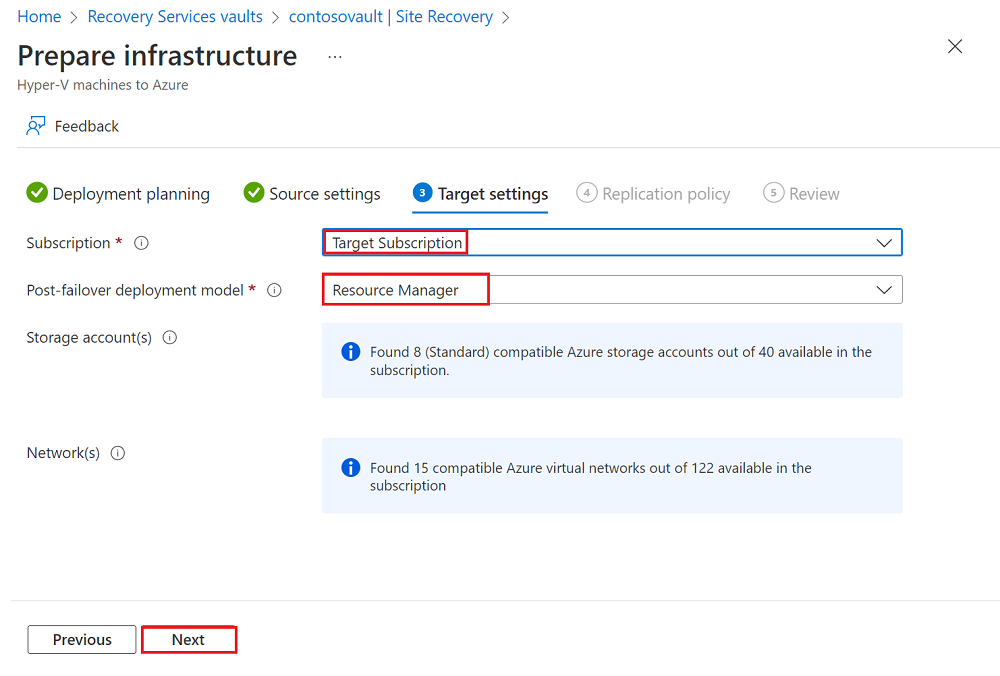
Selecteer Next.
Beleid voor replicatie
Voer op het tabblad Replicatiebeleid op infrastructuur voorbereiden de volgende stappen uit:
Selecteer bij Replicatiebeleid het replicatiebeleid.
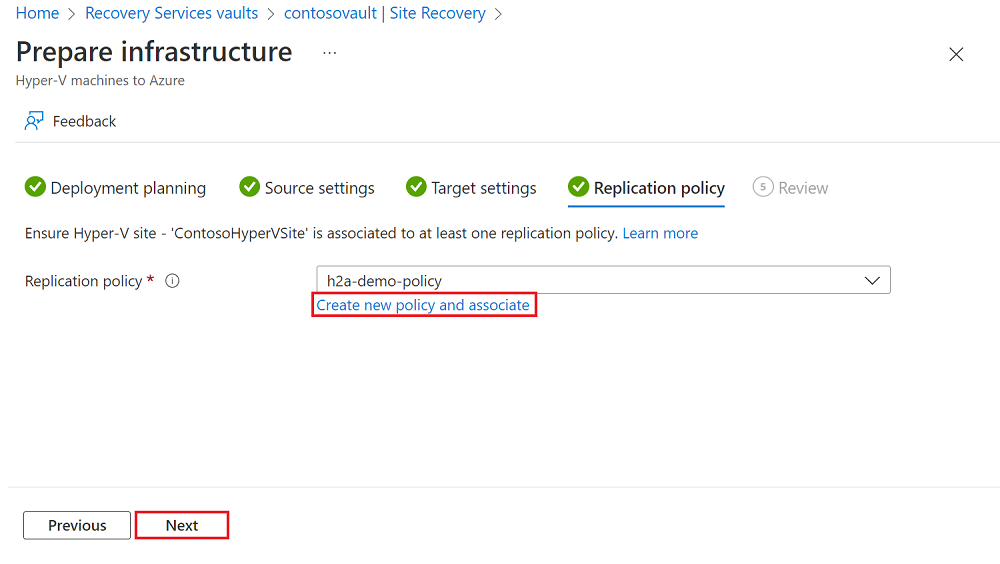
Als u geen replicatiebeleid hebt, selecteert u de koppeling Nieuw beleid maken en koppelen om een nieuw beleid te maken. Voer in het deelvenster Beleid maken en koppelen de volgende stappen uit:
- Voer bij Naam een naam in voor het beleid. Gebruik bijvoorbeeld ContosoReplicationPolicy.
- Selecteer bij Brontype de site ContosoHyperVSite .
- Controleer bij Doeltype het doel (Azure), het kluisabonnement en de Resource Manager implementatiemodus.
- Bij Kopieerfrequentie selecteert u 5 minuten.
- Selecteer 2voor Herstelpuntretentie in uren.
- Selecteer 1 voor Frequentie van app-consistente momentopnamen.
- Selecteer Onmiddellijk bij Begintijd van replicatie.
- Selecteer OK om het beleid te maken. Wanneer u een nieuw beleid maakt, wordt dit automatisch gekoppeld aan de opgegeven Hyper-V-site.
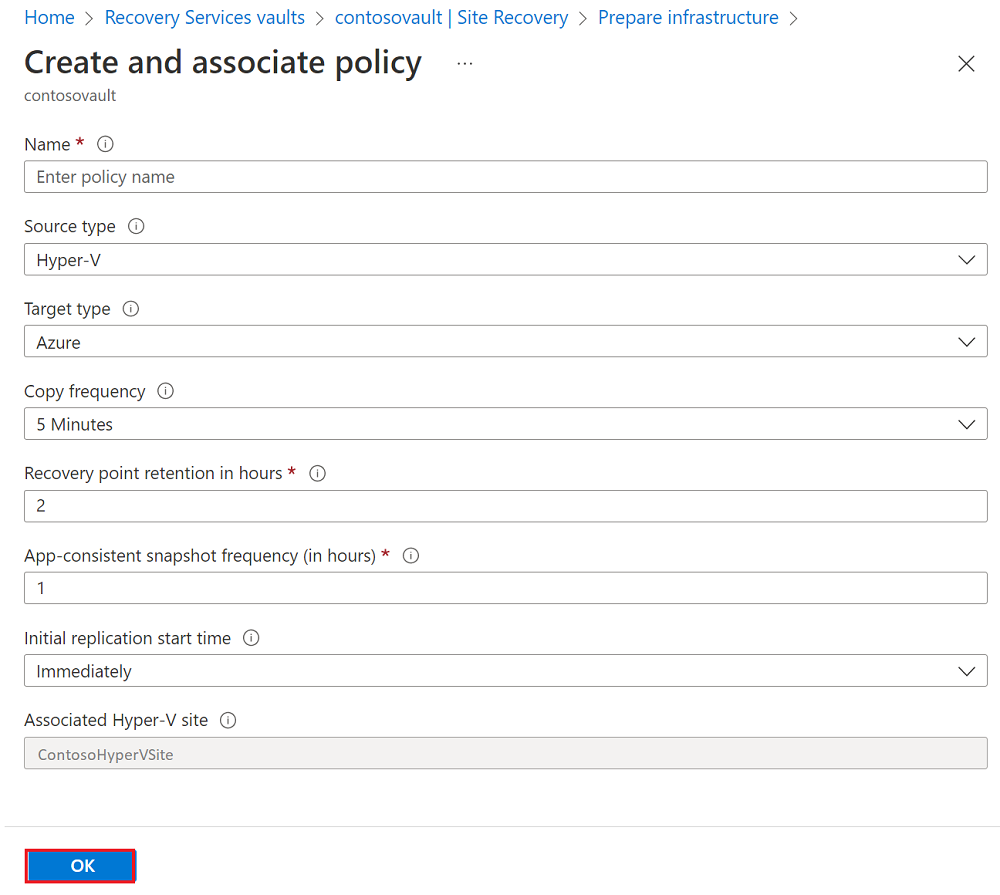
Selecteer Next.
Controleer uw selecties op het tabblad Controleren en selecteer vervolgens Maken.
U kunt de voortgang bijhouden in uw Azure Portal meldingen. Wanneer de taak is voltooid, is de initiële replicatie voltooid en is de VM gereed voor failover.
Replicatie inschakelen
Ga in de Azure Portal naar Recovery Services-kluizen en selecteer de kluis.
Selecteer op de opdrachtbalk van de kluis de optie Site Recovery inschakelen.
Selecteer op Site Recovery onder de tegel Hyper-V-machines naar Azurede optie Replicatie inschakelen.
Selecteer in Replicatie inschakelen op het tabblad Bronomgeving een bronlocatie en selecteer vervolgens Volgende.
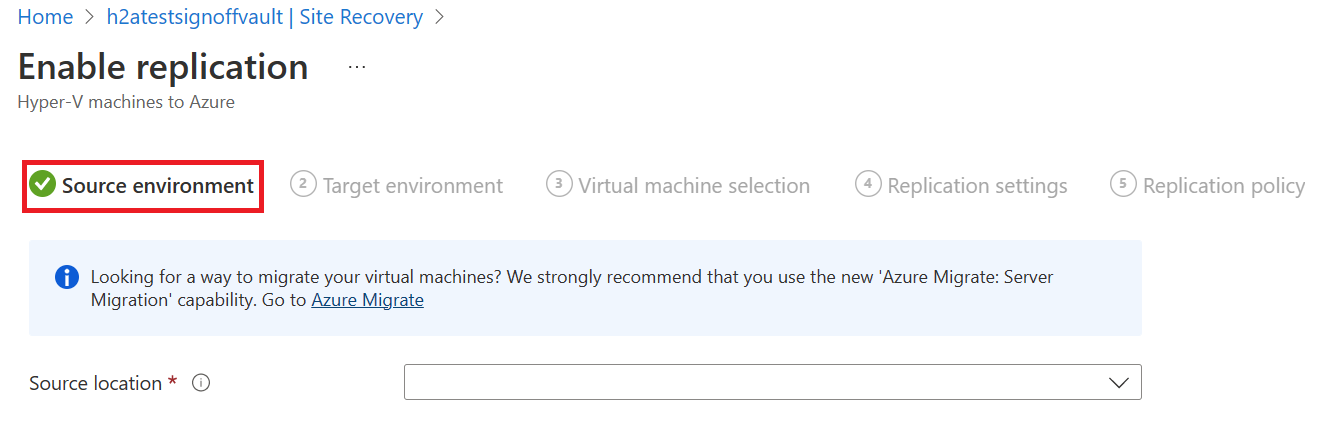
Voer op het tabblad Doelomgeving de volgende stappen uit:
- Voer bij Abonnement het abonnement in of selecteer het.
- Selecteer bij Resourcegroep na failover de naam van de resourcegroep waarvoor een failover moet worden uitgevoerd.
- Selecteer Resource Manager bij Implementatiemodel na failover.
- Voer bij Opslagaccount het opslagaccount in of selecteer het.
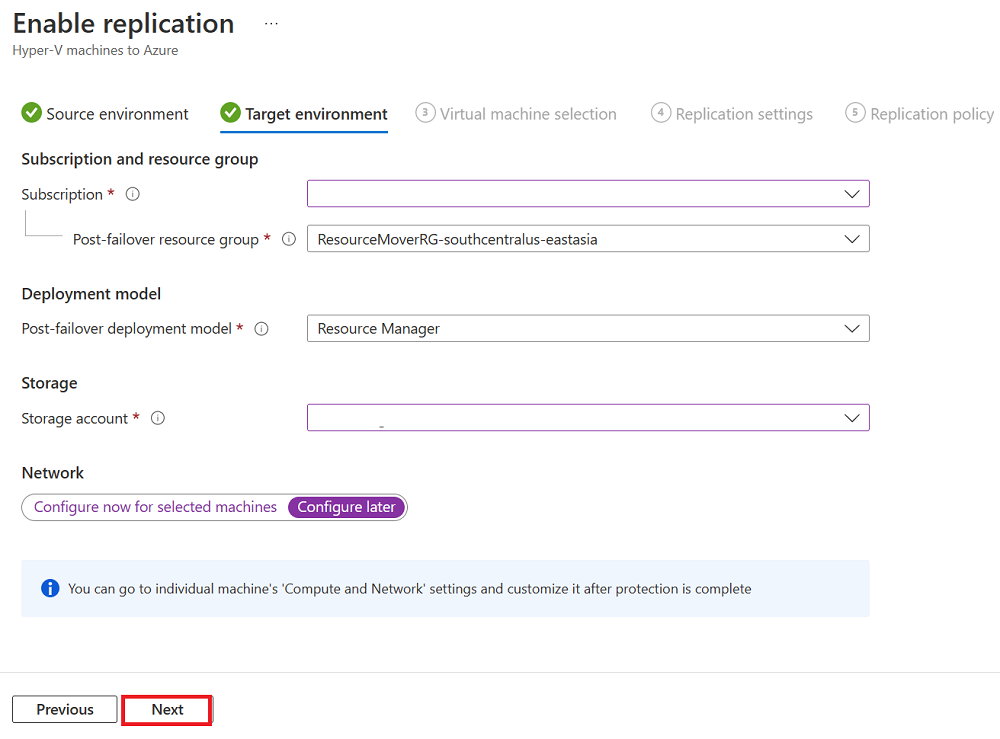
Selecteer Next.
Selecteer op het tabblad Virtuele machine selecteren de VM die u wilt repliceren en selecteer vervolgens Volgende.
Selecteer en controleer de schijfdetails op het tabblad Replicatie-instellingen en selecteer vervolgens Volgende.
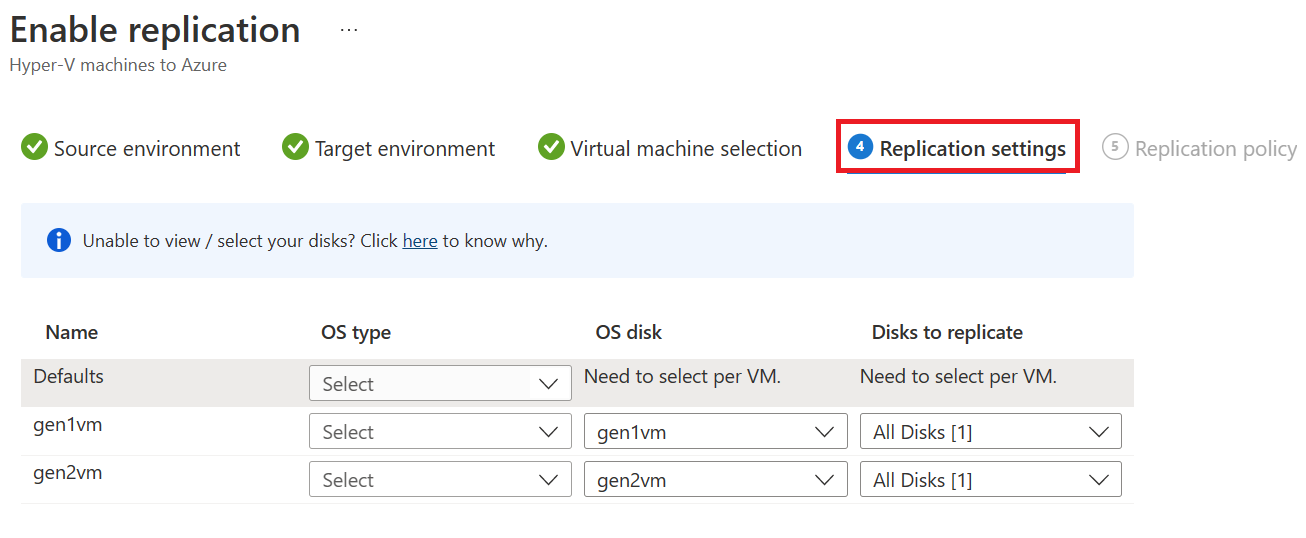
Controleer op het tabblad Replicatiebeleid of het juiste replicatiebeleid is geselecteerd en selecteer vervolgens Volgende.
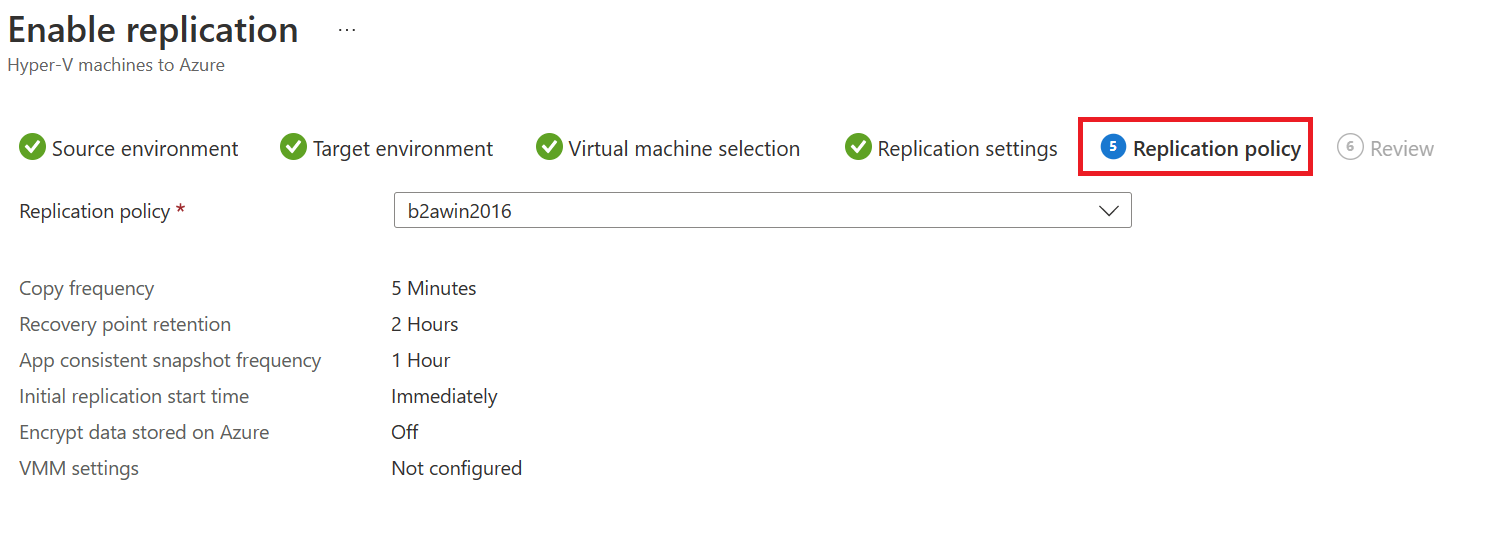
Controleer uw selecties op het tabblad Controleren en selecteer replicatie inschakelen.
Volgende stappen
Meer informatie over het uitvoeren van een noodherstelanalyse.